Jak naprawić Firefoksa przy użyciu dużej ilości pamięci na urządzeniu z systemem Windows
Różne / / April 05, 2023
Chociaż Mozilla Firefox została stworzona z myślą o wydajności, czasami zużywa więcej zasobów systemowych (RAM) niż oczekiwano. Może to spowolnić system, wpływając również na wydajność innych aplikacji. Oto 12 łatwych sposobów rozwiązania problemu z Firefoksem zużywającym dużo pamięci.
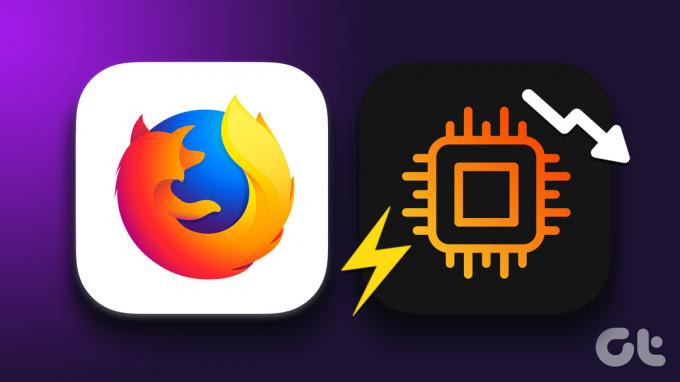
Jeśli patrzysz także na Menedżera zadań i zastanawiasz się, dlaczego Firefox zużywa tak dużo pamięci, nie jesteś sam. Poza tym nic nie jest tak irytujące jak wolny komputer. Oto kilka wypróbowanych i przetestowanych poprawek, które zmniejszają zużycie pamięci RAM.
1. Uruchom ponownie komputer z systemem Windows
Ponowne uruchomienie systemu może pomóc rozwiązać kilka problemów, ponieważ pomaga aplikacjom całkowicie zamknąć się i rozpocząć od nowa. Więc jeśli napotykasz problemy, takie jak Firefox, który ma wysokie użycie procesora, ponowne uruchomienie systemu może pomóc w naprawie. Oto jak możesz ponownie uruchomić pulpit systemu Windows.
Krok 1: Kliknij Start, a następnie kliknij Zasilanie.

Krok 2: Tutaj kliknij Uruchom ponownie.

Możesz również odnieść się do tego artykułu do dowiedz się więcej o ponownym uruchamianiu komputera Mac. Po ponownym uruchomieniu systemu ponownie otwórz przeglądarkę Firefox i sprawdź użycie pamięci. Jeśli Firefox nadal zużywa zbyt dużo pamięci, wykonaj czynności wymienione poniżej.
2. Zakończ zadanie za pomocą Menedżera zadań przeglądarki Firefox
Niektóre karty Firefoksa mogą zużywać zbyt dużo pamięci, zwiększając użycie procesora przez Firefoksa. Aby to naprawić, po prostu otwórz Menedżera zadań przeglądarki Firefox i sprawdź wykorzystanie pamięci dla wszystkich otwartych kart. Następnie zakończ te, które używają dużej ilości pamięci lub nie są obecnie używane. Oto jak to zrobić.
Krok 1: Otwórz przeglądarkę Firefox i kliknij ikonę Menu.
Krok 2: Tutaj kliknij Więcej narzędzi.
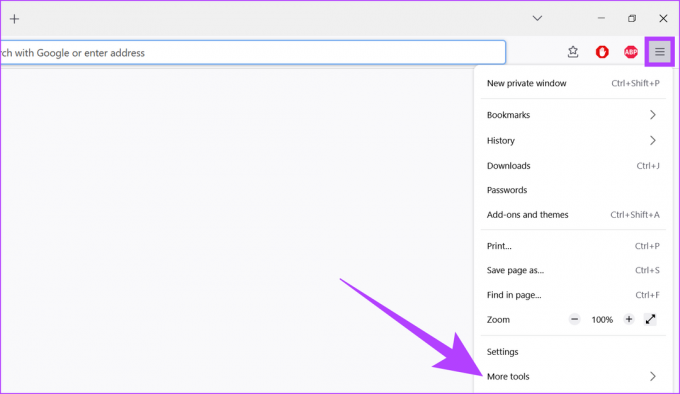
Krok 3: Kliknij Menedżera zadań.

Krok 4: Sprawdź użycie pamięci dla kart. Z tej listy zamknij karty, które zużywają dużo pamięci lub nie są obecnie wymagane.

3. Wyczyść pamięć podręczną dla Firefoksa
Chociaż pamięć podręczna pomaga Firefoksowi w szybszym ładowaniu stron, przechowując dane witryn z poprzednich wizyt, może również obniżyć wydajność, zwiększając rozmiar przeglądarki w systemie. Istnieje również możliwość, że Firefox przechowuje kopię uszkodzonej pamięci podręcznej, co prowadzi do zwiększenia zasobów systemowych wymaganych do załadowania stron internetowych.

Aby to naprawić, po prostu wyczyść pliki pamięci podręcznej przeglądarki Mozilla Firefox. Możesz również zapoznać się z naszymi przewodnikami nt czyszczenie pamięci podręcznej dla Firefoksa wiedzieć więcej.
4. Zaktualizuj Mozillę Firefox
Aktualizacje przeglądarki nie tylko zapewniają niezbędne aktualizacje poprawek bezpieczeństwa i poprawki błędów, ale także pomagają poprawić wydajność. To z kolei może pomóc rozwiązać problem z Firefoksem zużywającym zbyt dużo pamięci. Dlatego zawsze zaleca się upewnienie się, że korzystasz z najnowszej wersji przeglądarki.
Możesz również zapoznać się z naszymi przewodnikami, aby dowiedzieć się więcej o tym, jak to zrobić sprawdź i zainstaluj aktualizacje Firefoksa.
5. Wyłącz rozszerzenia w Firefoksie
Rozszerzenia mogą pomóc w zwiększaniu produktywności i dodawaniu funkcji do przeglądarki. Jednak te rozszerzenia mogą czasami również zwiększać wykorzystanie pamięci przez przeglądarkę. Oto jak możesz naprawić wysokie zużycie pamięci w Firefoksie, wyłączając rozszerzenia.
Krok 1: Otwórz przeglądarkę Firefox.
Krok 2: Kliknij ikonę menu i wybierz Ustawienia.

Krok 3: Tutaj kliknij Rozszerzenia i motywy.

Krok 4: Teraz przejdź do rozszerzenia, które chcesz wyłączyć, i wyłącz przełącznik.

Rozszerzenie zostanie teraz wyłączone. Teraz sprawdź użycie pamięci dla Firefoksa. Jeśli problem nadal nie został rozwiązany, powtórz powyższe kroki i wyłącz wszystkie rozszerzenia Firefoksa.
6. Zainstaluj rozszerzenie Auto Tab Discard w przeglądarce Firefox
Rozszerzenie Auto Tab Discard pomaga zmniejszyć zużycie pamięci w Firefoksie, tymczasowo wyłączając funkcje kart przeglądarki po pewnym okresie bezczynności. Oto jak możesz go zainstalować.
Krok 1: Uruchom Firefoksa, otwórz stronę rozszerzenia Auto Tab Discard, korzystając z poniższego linku, i kliknij Dodaj do Firefoksa.
Zainstaluj Auto Tab Discard w Firefoksie

Krok 2: Tutaj kliknij Dodaj.

Rozszerzenie Auto Tab Discard zostało teraz zainstalowane w przeglądarce Firefox. Teraz wystarczy kliknąć ikonę rozszerzenia i zamknąć aktualnie nieużywane karty.
7. Wyłącz motywy Firefoksa
Podczas gdy dodatki takie jak Motywy pomagają spersonalizować Firefoksa, mogą również zwiększyć ogólne wykorzystanie pamięci, wydłużając czas ładowania przeglądarki. Oto, jak możesz to naprawić, wyłączając motywy dla Firefoksa.
Krok 1: Otwórz Firefoksa.
Krok 2: Kliknij ikonę menu, a następnie wybierz „Dodatki i motywy”.

Krok 3: Teraz przejdź do Motywów.
Krok 4: Tutaj kliknij Wyłącz.

Twój motyw Firefoksa zostanie teraz wyłączony. Powinno to pomóc zmniejszyć zużycie pamięci Firefoksa.
8. Zmniejsz historię sesji Firefoksa
Większość przeglądarek zapisuje Twoje poprzednie wizyty online, aby poprawić komfort przeglądania w przyszłości. Może to obejmować dane witryny, takie jak historia użytkownika, zapisane hasła itp. W przeglądarce Firefox maksymalny limit liczby zapisywanych stron wynosi 50. Możesz zmniejszyć tę liczbę, aby zwolnić trochę pamięci z Firefoksa, zmniejszając w ten sposób zużycie zasobów systemowych. Oto jak to zrobić.
Krok 1: Otwórz przeglądarkę Firefox. Typ o: konfig w pasku wyszukiwania i naciśnij enter.

Krok 2: Kliknij „Zaakceptuj ryzyko i kontynuuj”.

Krok 3: Teraz wpisz przeglądarka.historia sesji.max_entries w pasku wyszukiwania.
Krok 4: Kliknij przycisk edycji.
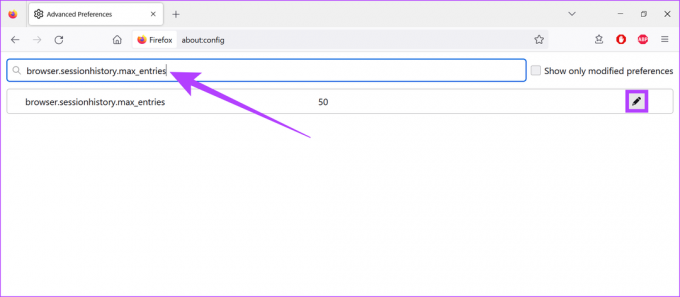
Krok 5: Następnie wpisz dowolną mniejszą liczbę i kliknij OK.

Po zakończeniu zamknij kartę i uruchom ponownie Firefoksa. Następnie sprawdź użycie pamięci. Jeśli nadal jest wysoki, przejdź do następnej metody.
9. Sprawdź ustawienia przyspieszenia sprzętowego
Firefox często wykorzystuje akcelerację sprzętową twojego systemu, aby działał szybciej i płynniej. Jednak może to również skończyć się zbyt dużym zużyciem pamięci systemu. Oto jak możesz sprawdzić ustawienia akceleracji sprzętowej przeglądarki Firefox i ją wyłączyć.
Krok 1: Otwórz przeglądarkę Firefox.
Krok 2: Kliknij ikonę menu i wybierz Ustawienia.

Krok 3: Teraz w obszarze Wydajność odznacz opcję „Użyj zalecanych ustawień wydajności”.
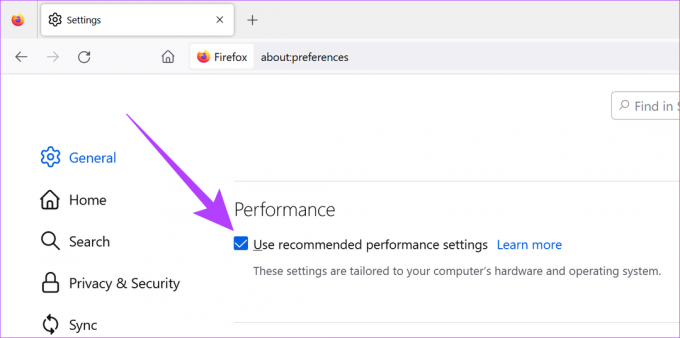
Krok 4: Następnie odznacz opcję „Użyj akceleracji sprzętowej, gdy jest dostępna”.

Po wykonaniu tej czynności uruchom ponownie przeglądarkę. Przyspieszenie sprzętowe dla Firefoksa zostanie teraz wyłączone.
Mozilla Firefox ma wbudowane narzędzie pamięci, które pomaga w generowaniu kompleksowych raportów na temat wykorzystania pamięci przez przeglądarkę dla kart, okien przeglądarki i nie tylko. Można go również użyć do wyczyszczenia pamięci użytkowania, aby naprawić wysokie wykorzystanie pamięci RAM przez Firefoksa. Oto jak to zrobić.
Krok 1: Otwórz Firefoksa.
Krok 2: W pasku wyszukiwania wpisz o: pamięći naciśnij Enter.

Krok 3: Przejdź do opcji Wolna pamięć i kliknij „Minimalizuj użycie pamięci”.
Krok 4: Gdy to zrobisz, kliknij również GC i CC.

Teraz zamknij kartę, uruchom ponownie Firefoksa i jeszcze raz sprawdź użycie procesora.
11. Uruchom Firefoksa w trybie rozwiązywania problemów
Przeglądarka Firefox jest wyposażona w funkcję trybu rozwiązywania problemów, zwaną także trybem awaryjnym, która umożliwia ładowanie przeglądarki bez żadnych rozszerzeń, motywów lub innych niestandardowych ustawień. Jeśli więc Firefox zużywa dużo pamięci, może to pomóc w ustaleniu, czy któreś z wyżej wymienionych ustawień zakłóca normalne funkcje. Oto jak to sprawdzić.
Krok 1: Otwórz Firefoksa.
Krok 2: Typ o: wsparcie w pasku wyszukiwania i naciśnij enter.

Krok 3: Tutaj kliknij Tryb rozwiązywania problemów.

Krok 4: Teraz kliknij Uruchom ponownie.

Gdy to zrobisz, użyj przeglądarki Firefox, monitorując wykorzystanie pamięci przez system. Jeśli użycie pamięci nie mieści się w dopuszczalnych granicach, wyłącz lub usuń wszelkie pozostałe rozszerzenia, motywy lub inne ustawienia niestandardowe w przeglądarce.
Notatka: Jeśli Firefox nadal zużywa dużo procesora w trybie rozwiązywania problemów, możesz mieć pewność, że nie powodują tego rozszerzenia i motywy.
12. Użyj Firefox Refresh, aby go zresetować
Jeśli nadal masz do czynienia z problemem, że Firefox zużywa dużo pamięci, rozważ użycie Firefox Refresh. W przeciwieństwie do typowych opcji resetowania, Firefox Refresh pomaga odświeżyć przeglądarkę, pozbywając się nieistotnych danych, takich jak ustawienia dostosowywania przeglądarki, dodatki, uprawnienia itp. bez wpływu na rzeczywiste dane użytkownika. W ten sposób możesz łatwo zresetować przeglądarkę, aby rozwiązać powtarzające się problemy z Firefoksem.

Możesz zapoznać się z naszymi przewodnikami do dowiedz się, jak korzystać z Firefox Refresh.
Często zadawane pytania dotyczące korzystania z przeglądarki Mozilla Firefox
Tak, możesz wyłączyć automatyczne aktualizacje Firefoksa. Przejdź do menu Ustawienia, przewiń w dół do sekcji Aktualizacje Firefoksa i wybierz opcję „Sprawdź aktualizacje, ale pozwól je zainstalować”.
Ostatnie aktualizacje Chrome i Firefox pomogły w optymalizacji obu przeglądarek. Jednak zdarzały się przypadki, gdy Firefox był mniej obciążający pamięć niż Chrome. Aby dowiedzieć się więcej, sprawdź nasze wyjaśnienie, jak to zrobić Firefox może być lżejszy niż Chrome.
W idealnym przypadku Firefox może wykorzystywać ponad 800 MB pamięci podczas wykonywania podstawowych zadań. W zależności od liczby otwartych kart to użycie może wzrosnąć. Aby sprawdzić bieżące użycie pamięci Firefoksa, po prostu otwórz Menedżera zadań systemu i na karcie Proces spójrz. Jeśli jest to więcej niż zwykle, wykonaj powyższe kroki, aby rozwiązać problem i rozwiązać problem.
Przeglądaj, jak chcesz
Podczas gdy Firefox zawsze był na szczycie swojej gry przeglądarkowej, ciągłe innowacje przynoszą sporo problemów i błędów. Mamy więc nadzieję, że ten artykuł pomógł ci rozwiązać problem, dlaczego Firefox nagle zużywa tak dużo pamięci. Daj nam znać w sekcji komentarzy, jeśli jakiekolwiek inne poprawki zadziałały.



